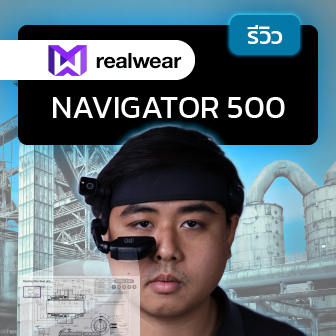รีวิว เครื่องพิมพ์ HP Ink Advantage 2520hc คุณภาพสูง ในราคาเบาๆ
 Thaiware
Thaiware 
HP Ink Advantage 2520hc เป็น เครื่องพิมพ์ รุ่นประหยัดหมึก ในตระกูล "Ink Advantage" เหมาะสำหรับใช้งานตามบ้าน หรือองค์กรขนาดย่อมๆ สำหรับ เครื่องพิมพ์ HP Ink Advantage 2520hc นี้ต้องบอกว่าประหยัดหมึกมาก สามารถพิมพ์งานเอกสารได้มากกว่า 1,500 แผ่น (ขาว-ดำ) ต่อตลับหมึก เพียงตลับเดียวเท่านั้น ด้วยรูปลักษณ์ภายนอกมาในโทนสีดำ ซึ่งเหมือนช่วงหลังๆ HP จะผลิต เครื่องพิมพ์ ออกมาในโทนสีดำ นี้เกือบหมด .. สำหรับ เครื่องพิมพ์ HP Ink Advantage 2520hc เครื่องนี้ ยังเป็นเครื่องพิมพ์แบบ All-in-one สามารถสแกน และถ่ายเอกสารต่างๆ ได้อีกด้วยครับ
คุณสมบัติของ เครื่องพิมพ์ HP Ink Advantage 2520hc
- พิมพ์งานได้ละอียดถึง 600 dpi (ขาว-ดำ) และ 1,200 dpi (สี)
- เป็นเครื่องพิมพ์แบบ Inkjet
- ถ่ายเอกสารได้ที่ความละเอียด 600 x 300 dpi
- ใส่กระดาษลงในถาดรองได้มากถึง 60 แผ่น
- ตัวเครื่องขนาด 431.4 x 438.9 x 251.6 มิลลิเมตร
- ใช้หมึกพิมพ์ 2 ตลับ ได้แก่ สีดำ และ 3 แม่สีหลักภายในตลับเดียว
- สแกนเอกสารได้สูงสุดที่ความละเอียด 1,200 dpi
- น้ำหนักเบาเพียง 3.9 กิโลกรัม
แกะกล่อง เครื่องพิมพ์ HP Ink Advantage 2520hc

กล่องบรรจุ เครื่องพิมพ์ HP Ink Advantage 2520hc

ภาพรวมของตัว เครื่องพิมพ์ HP Ink Advantage 2520hc สีดำ เรียบง่าย เหมือนเครื่องพิมพ์ All-in-one ในตลาดทั่วไป

บริเวณด้านหลังของตัวเครื่อง

ภายในกล่องมีสาย Power, CD การติดตั้ง, สายเชื่อมต่อคอมพิวเตอร์แบบ USB, คู่มือการใช้ และหมึกพิมพ์ (ในรีวินี้ ได้ทำการติดตั้งลงไปใน เครื่องพิมพ์ แล้วนะครับ)
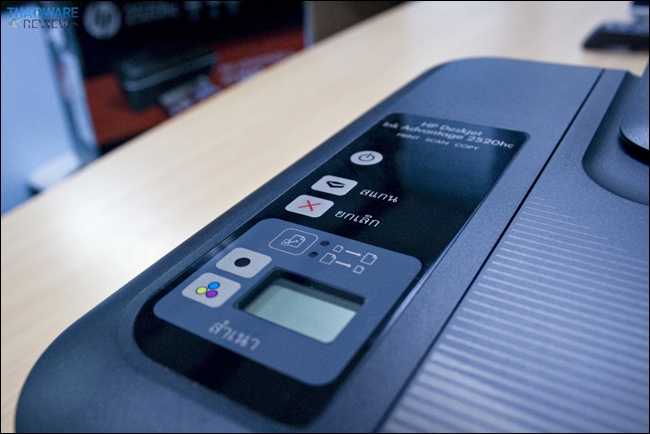
แผงควบคุมหลักจอ LCD ได้แก่ ปุ่มเปิด/ ปิด เครื่องพิมพ์, ปุ่มสแกนเอกสาร, ยกเลิกการพิมพ์, ไฟแสดงสถานะ เมื่อมีการขยาย หรือย่องานพิมพ์, ถ่ายเอกสารสี ขาว-ดำ และหน้าจอแสดงถานะของเครื่องพิมพ์ เช่น มีกระดาษติดอยู่ไหม, กระดาษหมด, จำนวนที่ถ่ายเอกสาร หรือน้ำหมึกพิมพ์ที่คงเหลือ เป็นต้น

ฝาพับถาดรองกระดาษด้านบน บอกคุณสมบัติต่างๆ ซึ่งเป็นจุดเด่นของเครื่องพิมพ์ HP Ink Advanatage 2520hc ไม่ว่าจะเป็น
- งานพิมพ์คุณภาพสูงสุดถึง 1,500 หน้า
- ตลับหมึกความจุสูง
- ปริมาณการพิมพ์หน้ากระดาษสูง
- ประสิทธิภาพ และคุณภาพในการพิมพ์ดีเยี่ยม
- การรับประกันหมึกพิมพ์แท้

ด้านหลังมีช่องสำหรับเชื่อมต่อกับคอมพิวเตอร์ และเชื่อมต่อสาย Power
ลองเปิดฝาสำหรับเอาไว้ถ่ายเอกสาร และสแกนออกมาดู สามารถสแกน หรือถ่ายเอกสารกระดาษขนาดใหญ่สุดที่ A4 ตามมาตรฐานเครื่องพิมพ์แบบ All-in-one

ช่องด้านหน้าสำหรับใส่ตลับหมึก และเอาไว้เปิดไว้ตอนกระดาษติด แต่เท่าที่ลองใช้ เครื่องพิมพ์รุ่นนี้กระดาษติดยากครับ นอกจากเอากระดาษที่ยับๆ มาใส่
สรุปการออกแบบของ เครื่องพิมพ์ HP Ink Advantage 2520hc

ภาพรวมของ เครื่องพิมพ์ HP Ink Advantage 2520hc ต้องบอกเลยว่าออกแบบมาได้กระทัดรัด เหมาะกับการทำงานในองค์กรขนาดย่อม หรือจะใช้ตามบ้านก็ได้ สามารถช่วยคุณประหยัดพื้นที่การใช้งานบนโต๊ะทำงานของคุณได้ นอกจากนี้ยังช่วยในเรื่องการประหยัดพลังงาน และหมึกพิมพ์อีกด้วยครับ เพราะทาง HP จะนำตลับหมึกพิมพ์ที่ใช้แล้วไป Recycle อีกทีหนึ่งครับผม
การติดตั้ง Driver ของเครื่องพิมพ์ HP Ink Advantage 2520hc

ขั้นตอนแรก ใส่แผ่น CD เพื่อติดตั้งซอฟต์แวร์ และไดร์เวอร์ของเครื่องพิมพ์
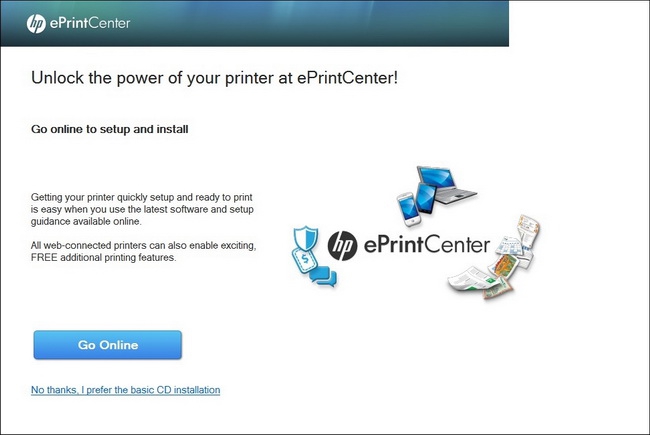
หลังจากนั้น ก็จะให้เราเลือกระหว่าง "Go Online" และ "การติดตั้งแบบปกติผ่าน CD" .. ความแตกต่างของ 2 อันนี้ คือ Go Online จะติดตั้งซอฟต์แวร์ตัวล่าสุดให้ โดยที่ไม่ต้องเสียเวลาอัพเดตใหม่ และการติดตั้งผ่าน CD ก็เหมือนการติดตั้งไดร์เวอร์เครื่องพิมพ์ทั่วไป โดยในรีวิวนี้ ผมจะติดตั้งแบบปกตินะครับ
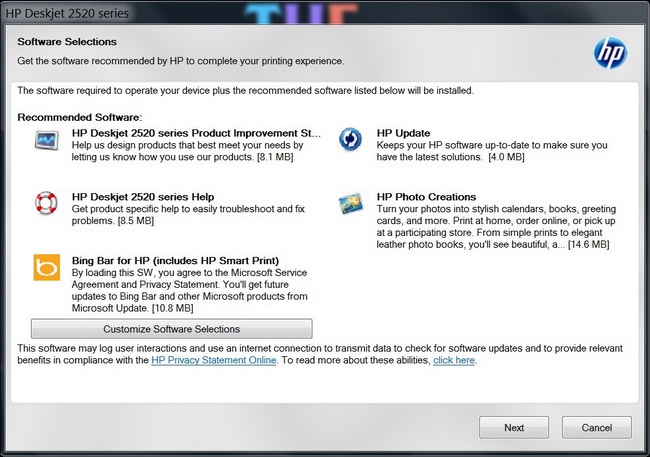
ในหน้านี้จะให้คุณเลือกติดตั้งซอฟต์แวร์ที่ต้องการ เพื่อช่วยให้คุณพิมพ์งานได้มีประสิทธิภาพมากยิ่งขึ้น สำหรับคนที่ไม่เข้าใจว่าแต่ละอันลงไปเพื่ออะไร ? ลงไปทำไม ? ผมจะอธิบายเป็นตัวๆ ดังนี้
- HP Deskjet 2520 series Product Improvement Study : พูดง่ายๆ คือเหมือนกับการส่ง Feedback เกี่ยวกับผลิตภัณฑ์ที่คุณใช้อยู่ หรือว่าอยากจะแนะนำ ติชม ก็ทำได้ครับ
- HP Deskjet 2520 series Help : ตัวนี้จะช่วยคุณแก้ไขปัญหาต่างๆ ที่เกิดขึ้นกับเครื่องพิมพ์
- Bing Bar for HP : เป็นบริการเสริม ที่จะให้คุณอัพเดตซอฟต์แวร์ และผลิตภัณฑ์ใหม่ๆ ของทาง Microsoft
- HP Update : คอยติดตาม อัพเดตซอฟต์แวร์ของทาง HP
- HP Photo Creations : โปรแกรมแต่งรูป ในสไตล์ต่างๆ เช่น ปฏิทิน, หนังสือ, การ์ด และอื่นๆ
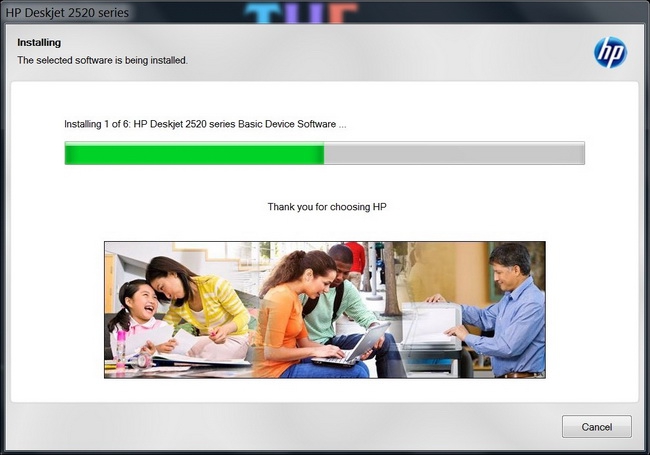
เริ่มต้นการติดตั้งซอฟต์แวร์เสริมต่างๆ ใช้เวลาไม่นานก็ติดตั้งในส่วนของซอฟต์แวร์เสริมเสร็จแล้วครับ
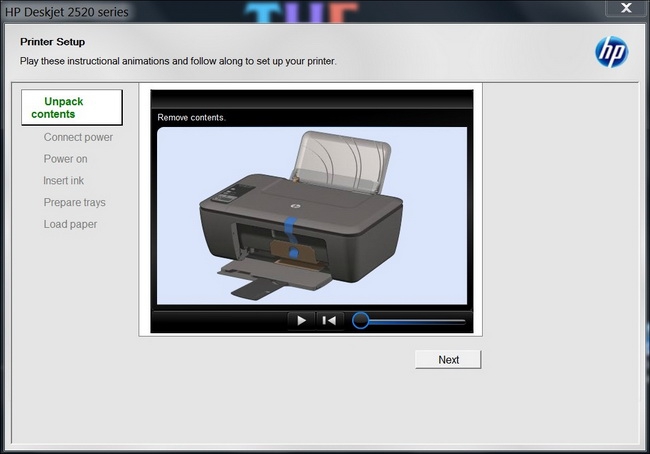
หลังจากนั้นก็จะเข้าสู่การติดตั้ง เครื่องพิมพ์ HP Ink Advantage 2520hc ในส่วนนี้จะมีวิดีโอ และรูปภาพบอกทีละสเต็ปเลยครับ บอกตามตรงเพิ่งเคยเห็นการติดตั้งที่บอกรายละเอียดทุกขั้นตอนแบบนี้ รับรองว่าไม่ต้องเก่งคอมพิวเตอร์มากนักก็สามารถติดตั้งได้อย่างแน่นอนครับ
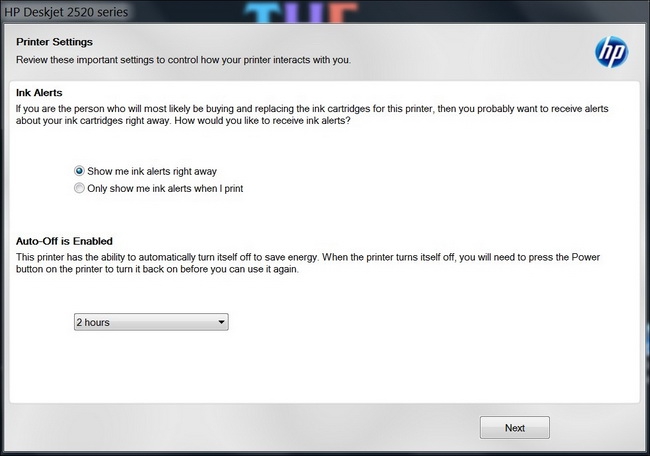
"Ink Alerts" เป็นการแสดงสถานะของน้ำหมึก เราสามารถเลือกได้ว่าจะให้แสดงผลตอนไหนบ้าง และ "Auto-Off is Enables" เมื่อไม่ใช้เครื่องพิมพ์เป็นเวลานาน เราสามารถตั้งเวลาปิดเครื่องได้อีกด้วย และเมื่อจะเปิดเครื่องพิมพ์อีกครั้งก็แค่กดปุ่ม Power บนเครื่องพิมพ์นั่นเองครับ
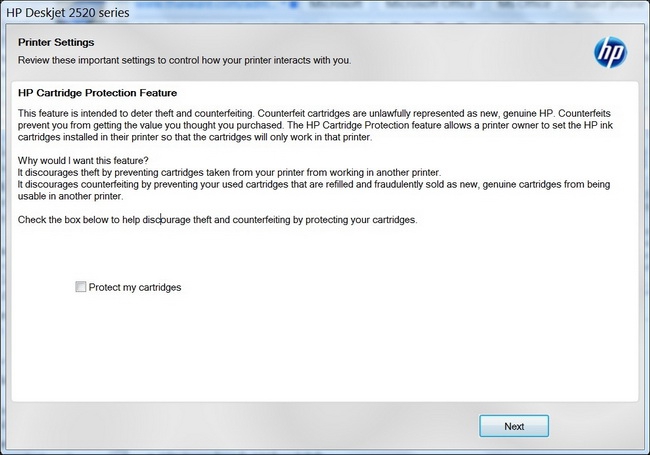
และอีกหนึ่งฟีเจอร์ที่น่าสนใจก็คือ การป้องกันไม่ให้นำตลับหมึกพิมพ์ไปใช้กับเครื่องพิมพ์อื่น และไม่สามารถนำหมึกแบบเติม หรือแบบทดแทนมาใช้กับเครื่องพิมพ์นี้ เพื่อเป็นการปกป้องเครื่องพิมพ์ของคุณไม่ให้รับความเสียหาย
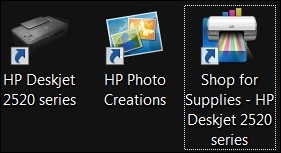
เมื่อเสร็จสิ้นทุกขั้นตอนเราก็จะได้โปรแกรมมา 3 โปรแกรมตามภาพด้านบนเลยครับ
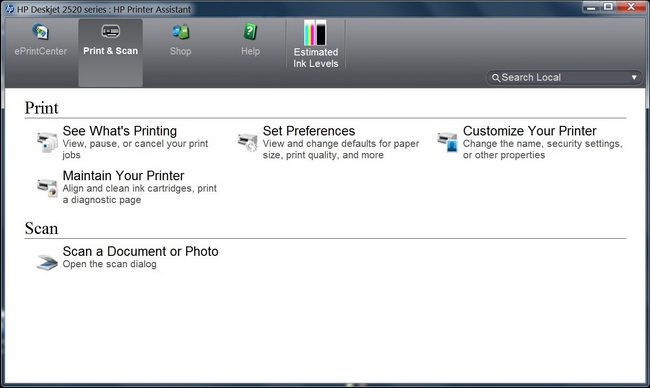
โปรแกรมที่เราใช้ในการทำงานหลักๆ ก็คือ "HP Deskjet 2520 Series" จากภาพด้านบนจะเป็นเมนู "Print & Scan" สามารถดูว่ากำลังพิมพ์งานอะไรอยู่, ตั้งค่าเครื่องพิมพ์, ล้างหัวพิมพ์ และสแกนเอกสารต่างๆ
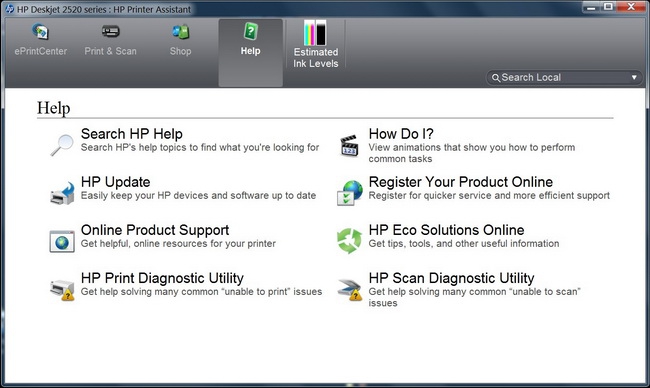
สำหรับเมนู "Help" จะช่วยให้คุณแก้ปัญหาเบื้องต้นที่เกิดกับเครื่องพิมพ์
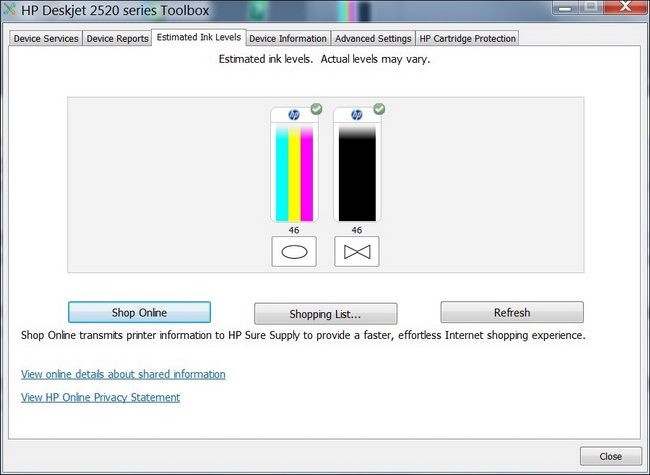
และเมนูสุดท้าย "Estimated Ink Levels" เอาไว้ดูหมึกพิมพ์ในแต่ละตลับว่าเหลือปริมาณเท่าไหร่
ทดสอบการพิมพ์ ถ่ายเอกสาร และสแกนเอกสารต่างๆ
จากการทดสอบการทำงานของ เครื่องพิมพ์ HP Ink Advantage 2520hc ในเรื่องของงานพิมพ์ ต้องบอกว่าทำได้ดีเยี่ยม สีสันที่ออกมา ดูเหมือนจริง เหมาะกับผู้ใช้ที่ต้องการงานพิมพ์คุณภาพ ในราคาประหยัด ว่าแล้วเราก็ไปรับชมตัวอย่างงานพิมพ์จาก เครื่องพิมพ์ นี้กันเลยครับ
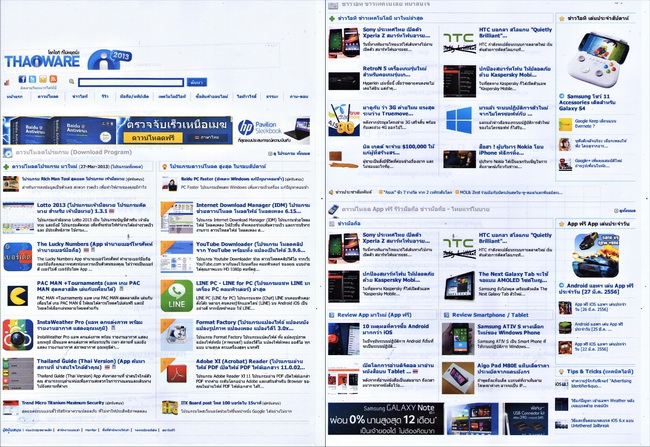
ลองพิมพ์หน้าเว็บ thaiware.com ในรูปแบบไร้ขอบ พบว่าสีสด เหมือนเราดูจากเว็บจริงๆ และฟีเจอร์ไร้ขอบก็ทำให้เอกสารดูน่าอ่านมากขึ้นเยอะเลย

ทดสอบพิมพ์รูปการ์ตูนดังจากญี่ปุ่น พิมพ์แบบธรรมดา ไม่ได้เร่งสี หรือความเข้มอะไรเลย จะเห็นได้ว่าทั้งสองภาพ แทบไม่แตกต่างกันเลยครับ (รูปซ้ายเป็นรูปที่พิมพ์มาจากเครื่องพิมพ์ ส่วนรูปขวาเป็นรูปต้นฉบับ)
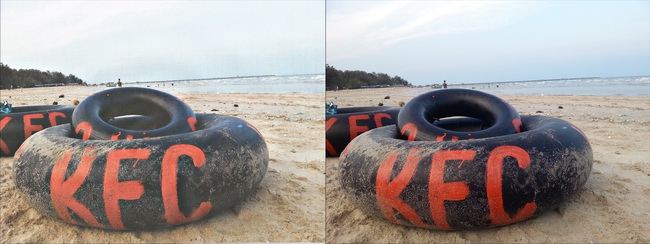
คราวนี้มาดูที่รูปถ่ายกันบ้าง คุณภาพงานพิมพ์ถือว่าอยู่ในระดับที่ดี และพิมพ์ได้ค่อนข้างรวดเร็ว ทันใจ
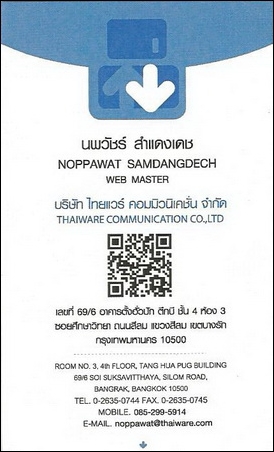
ตัวอย่างการสแกนเอกสาร จะสังเกตได้ว่าสีของรูปภาพหลังการสแกน จะดูออกสว่างไปนิดนึง แต่ไม่ต้องห่วง เราสามารถปรับได้หลังจากที่พรีวิวในโปรแกรมสแกนที่กล่าวไว้ด้านบน นั่นเองครับ
ข้อดี
- งานพิมพ์ที่ออกมา คุณภาพดีเยี่ยม
- ประหยัดค่าใช้จ่ายในการซื้อหมึก เพราะใช้หมึกค่อนข้างน้อย และยังพิมพ์เอกสารได้เยอะพอสมควรเลยครับ
- หมดปัญหาเรื่องหัวหมึกตัน ไม่ว่าจะไม่ได้ใช้เครื่องนานแค่ไหน
- พิมพ์เอกสารได้สูงสุดถึง 1,500 แผ่น ตกราคาประมาณ 350 บาท ต่อหนึ่งตลับหมึก เท่านั้น
- ฟีเจอร์พิมพ์ไร้ขอบสำหรับพิมพ์รูปภาพ หรืองานเอกสารต่างๆ
- ลดค่าใช้จ่ายในการซ่อมหัวพิมพ์ และหมดปัญหาเรื่องหัวพิมพ์ตัน
ข้อสังเกต
- ไม่รองรับการเชื่อมต่อผ่านเน็ตเวิคต่างๆ เช่น WiFi
บทสรุปของ เครื่องพิมพ์ HP Ink Advantage 2520hc
HP Ink Advantage 2520hc รุ่นนี้ ถ้ามองในเรื่องของปริมาณ กับคุณภาพที่ได้มานั้น ต้องบอกเลยว่าคุ้มค่าเลยทีเดียวครับ นับว่าเป็น เครื่องพิมพ์เอนกประสงค์ (All-in-one) ขนาดย่อมที่มีประสิทธิภาพเรื่องงานพิมพ์สูง สามารถพิมพ์เอกสารปริมาณมากในราคาประหยัด อีกเครื่องหนึ่งที่น่าใช้มากๆ ครับ
 คำสำคัญ »
คำสำคัญ »

รีวิวที่เกี่ยวข้อง

แสดงความคิดเห็น


 ซอฟต์แวร์
ซอฟต์แวร์ แอปพลิเคชันบนมือถือ
แอปพลิเคชันบนมือถือ เช็คความเร็วเน็ต (Speedtest)
เช็คความเร็วเน็ต (Speedtest) เช็คไอพี (Check IP)
เช็คไอพี (Check IP) เช็คเลขพัสดุ
เช็คเลขพัสดุ สุ่มออนไลน์
สุ่มออนไลน์